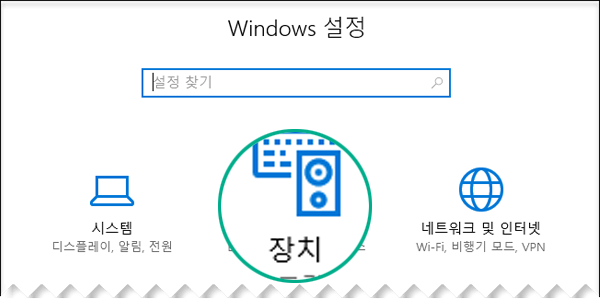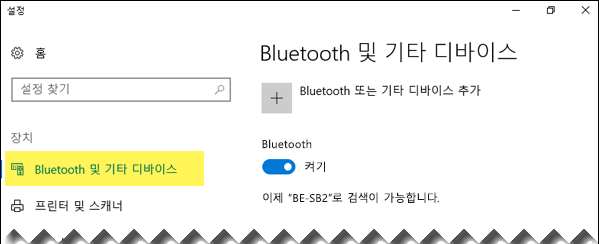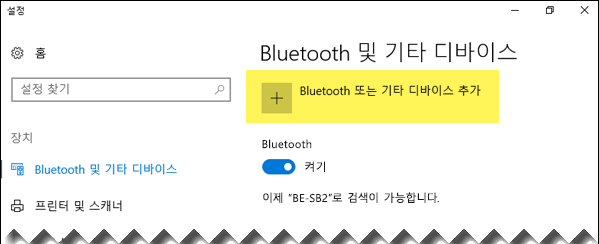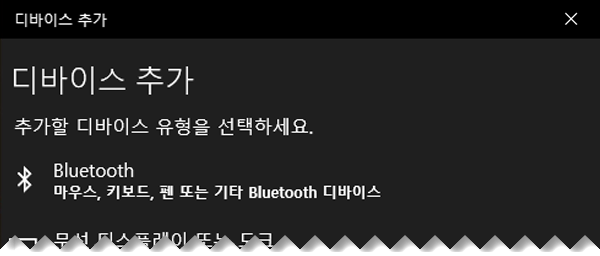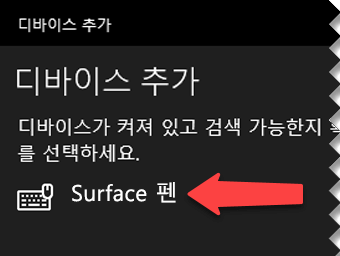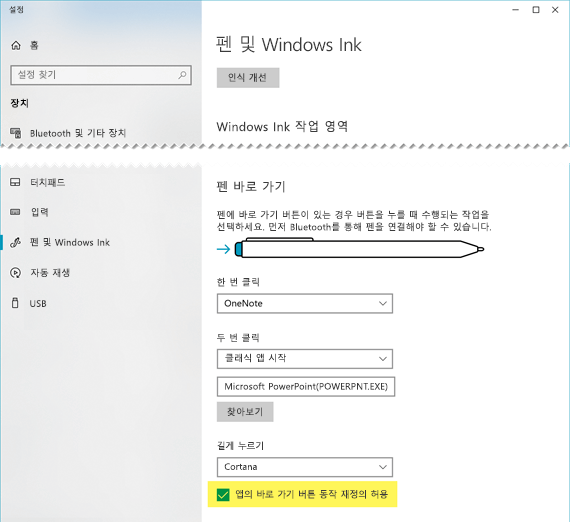발표하는 동안 자유롭게 돌아다니세요. 컴퓨터에서 최대 9m 떨어진 곳까지 펜을 사용하여 무선으로 원격 제어할 수 있습니다.

적합한 펜이 있나요? Windows 10을 사용하나요?
Surface 펜 4 또는 Wacom Bamboo Ink처럼 Bluetooth를 지원하는 디지털 펜이 필요합니다.

컴퓨터에 Windows 10 Fall Creators Update가 설치되어 있어야 합니다.
이제 펜과 컴퓨터를 연결합니다.
-
디지털 펜에서 상단 버튼을 7초 동안 길게 눌러 켭니다.
-
Windows 시작 단추를 마우스 오른쪽 단추로 클릭합니다.
-
설정을 선택합니다.
-
장치를 선택합니다.
-
왼쪽에서 Bluetooth 및 기타 장치가 선택되어 있는지 확인합니다.
근처에 있는 Bluetooth 장치 목록이 표시됩니다.
목록에 “연결됨”으로 표시된 디지털 펜이 표시되면 펜을 사용할 수 있습니다. 그렇지 않으면 6단계로 넘어갑니다.
-
Bluetooth 또는 기타 장치 추가를 선택합니다.
-
장치 추가 대화 상자에서 Bluetooth를 선택합니다.
-
디지털 펜을 선택합니다.
-
완료를 선택하여 대화 상자를 닫습니다.
이제 펜과 컴퓨터가 연결 또는 페어링되었습니다.
-
Windows 10 설정 창의 왼쪽에서 펜 및 Windows Ink로 전환합니다. 맨 아래에서 앱이 바로 가기 단추 동작을 재정의할 수 있도록 허용을 선택합니다.
펜의 상단 단추에 대해 바로 가기가 이미 정의되어 있는 경우 해당 바로 가기를 재정의해야 합니다.
펜을 프레젠테이션의 클리커로 사용할 준비가 되었습니다.
프레젠테이션
프레젠테이션을 열고 슬라이드 쇼
-
진행하려면 지우개 단추를 한 번 누릅니다.
-
지우개 단추를 길게 눌러뒤로 이동합니다.
모든 요구 사항
이런 식으로 펜과 Microsoft 365용 PowerPoint를 함께 사용하려면 네 가지 요구 사항을 충족해야 합니다.
-
office 버전 1709 이상(현재 채널) 또는 Office 버전 1803(반기 엔터프라이즈 채널) 이상이 있는PowerPoint 2019, PowerPoint 2021 또는Microsoft 365 구독
-
Windows 펜 디자인을 따르는 Surface 펜 4 또는 Wacom Bamboo Ink 같은 디지털 펜
-
Windows 10 Fall Creators Update가 설치된 컴퓨터
-
컴퓨터와 디지털 펜 간 Bluetooth 연결